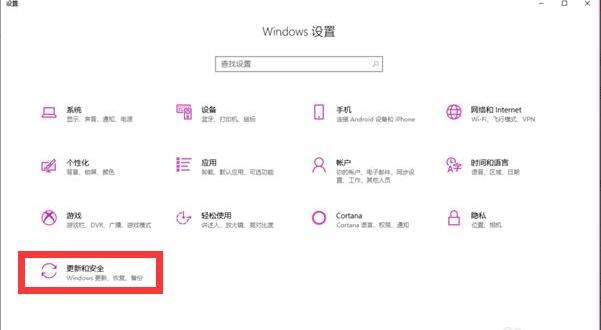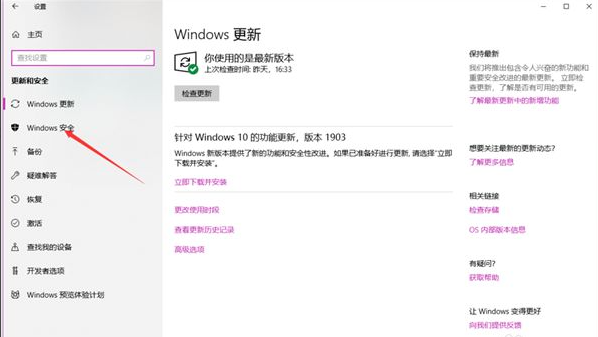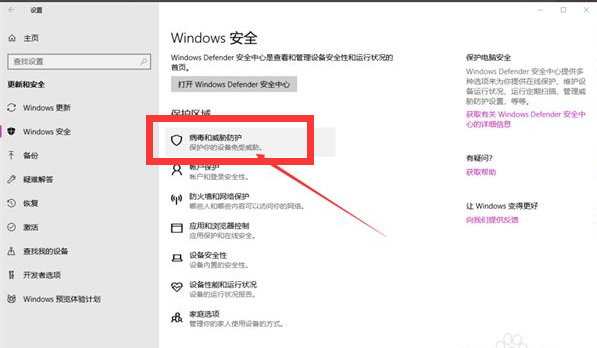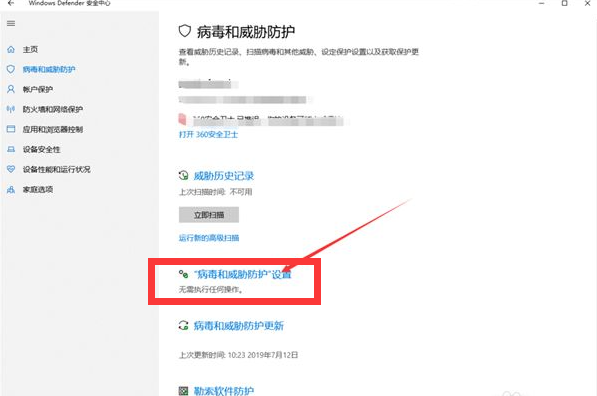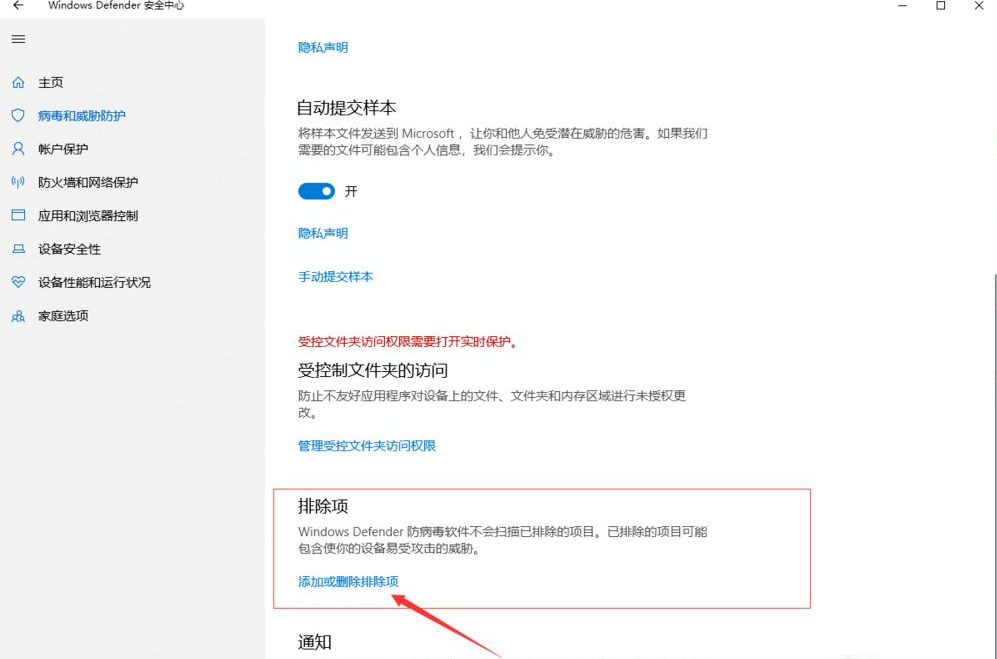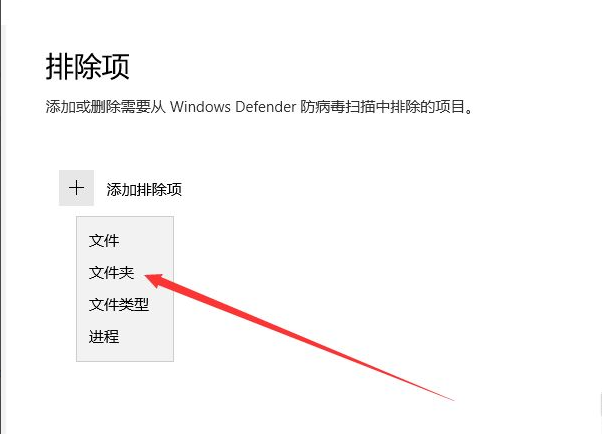Win10防火墙信任在哪里设置-Win10防火墙添加信任方法
Win10防火墙信任在哪里设置?在Win10电脑中,我们正确设置防火墙信任列表是非常关键,我们将安全的应用程序和服务添加到防火墙信任列表,这样就能成功进行访问了。下面小编给大家详细介绍关于给Win10防火墙添加信任的方法,让大家能够更加轻松设置防火墙来保护电脑安全。
Win10防火墙添加信任方法:
1. 首先点击电脑左下角菜单,打开电脑设置,在windows设置菜单中点击更新和安全。
2. 点击左侧功能选项,打开Windows安全。
3. 点击“病毒和威胁防护”,如下图。
4. 进入之后再次点击病毒和威胁防护设置。
5. 点击添加或删除排除项。
6. 在排除项里面直接点击添加文件夹,这个时候就可以把我们需要安装的应用所保存的文件夹添加为信任。
相关文章
- Win10提示当前没有可用的电源选项怎么办
- Win10电脑不显示缩略图终极解决方法
- Win10右键点击图标没有反应怎么办
- Win10用户头像怎么恢复默认头像-恢复Win10账户默认头像教程
- 如何关闭(或启用)Windows 10的Xbox游戏栏
- Win10安装字体显示字体无效怎么办
- Win10打印机共享错误0x000003e3最新解决方法
- Win10在哪关掉访问任务权限
- 玩恶灵附身1闪屏或者黑屏进不去怎么办
- Win10系统不显示光驱怎么办
- Win10笔记本任务栏点不动但桌面正常的解决方法
- 不小心把微软商店删除了怎么办-Win10应用商店误删后的找回方法
- Win10系统玩不了红警3怎么办-Win10玩不了红警3的解决方法
- Win10待机后鼠标无法唤醒电脑的解决方法
- Win10驱动备份在哪个文件夹
- 如何关闭Win10文件夹右边预览功能